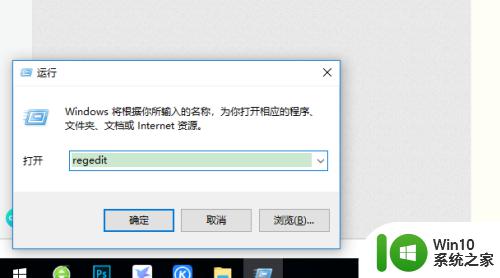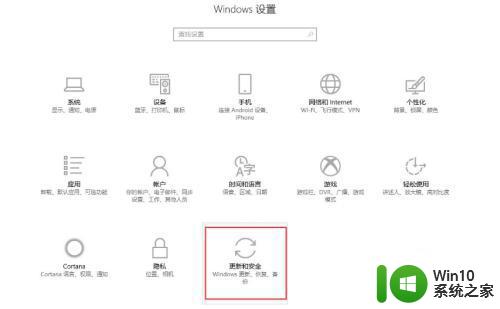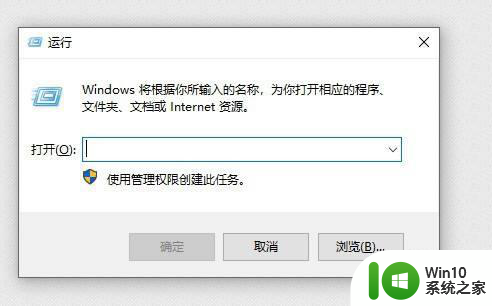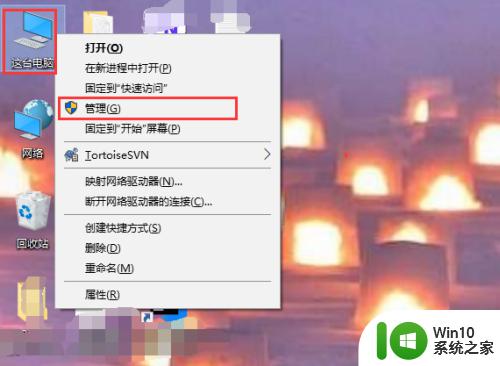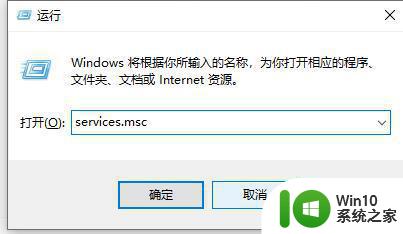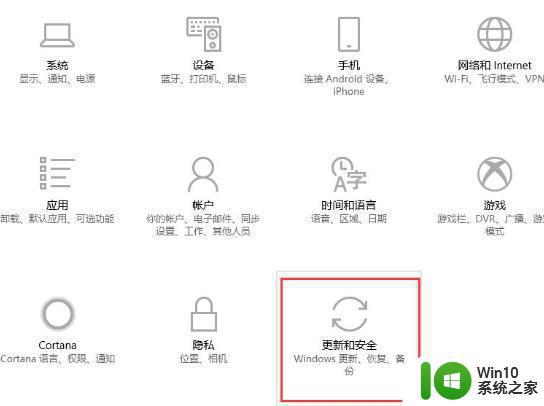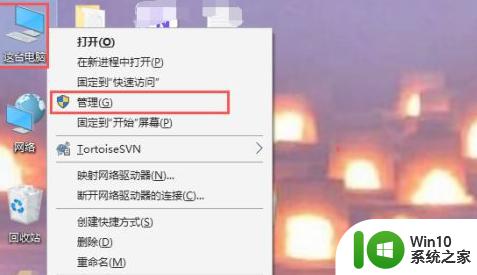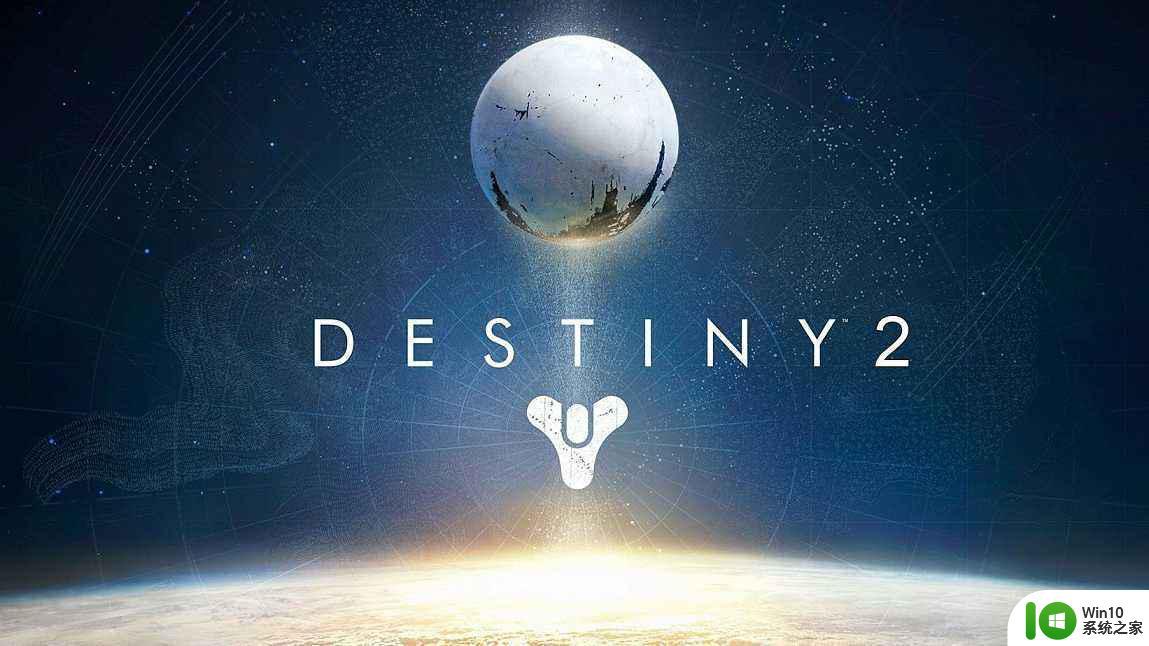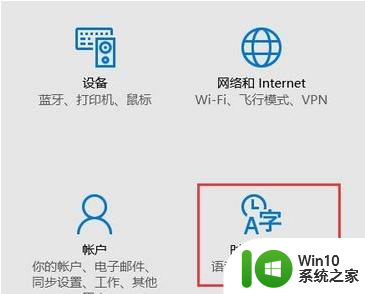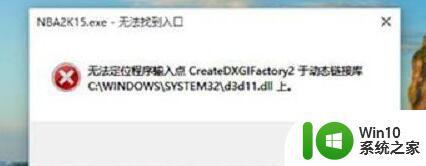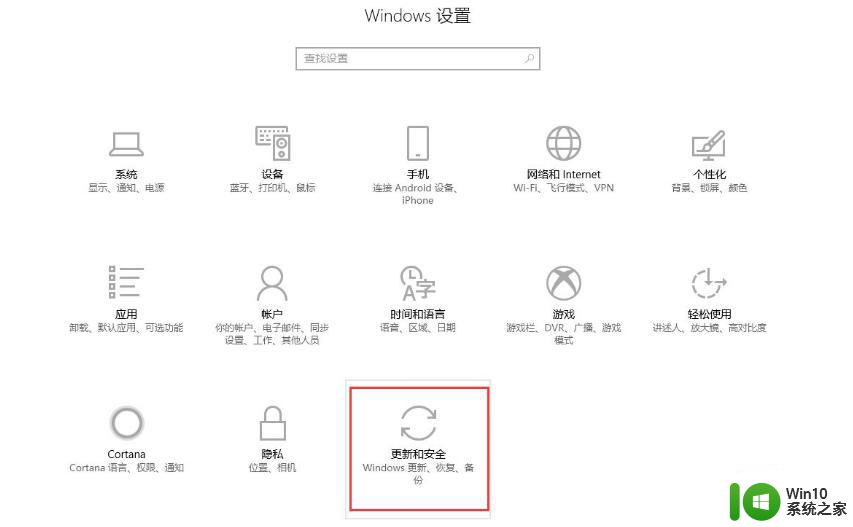win10打开cad闪退的解决教程 CAD闪退win10怎么办
更新时间:2023-12-24 12:47:56作者:yang
如果您在使用Windows 10操作系统时打开CAD软件后出现闪退的问题,不要担心这篇文章将为您提供解决方案,CAD是一种广泛应用于工程设计和绘图的软件,但在某些情况下,它可能因为操作系统的兼容性问题而导致闪退。为了解决这个问题,我们将介绍一些简单的步骤和技巧,帮助您解决CAD闪退的困扰。无论是初学者还是有经验的用户,本文都将提供有用的建议,确保您能够顺利使用CAD软件。

方法一:
1、首先使用“win+r”快捷键打开运行,输入“service.msc”回车确定。
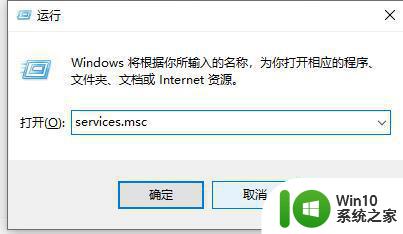
2、进入服务菜单中,在其中找到“FlexNet licensing Service”双击打开。
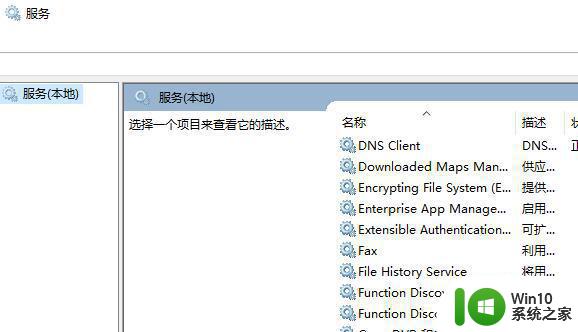
3、然后将下方的启动类型设置为“自动”,再点击一下下面的“启动”即可。
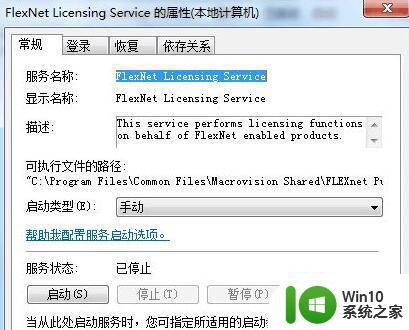
以上就是win10打开cad闪退的解决教程的全部内容,碰到同样情况的朋友们赶紧参照小编的方法来处理吧,希望能够对大家有所帮助。